使用Excel进行图表操作时经常会遇到一种情况,即两个系列数据量级差异较大,这种情况下若仅有一个坐标轴,量级较小的在图表中就无法体现。那么,如何在Excel中制作双坐标轴图表呢?下面就让小编带大家看下

工具/原料
电脑
Excel2010
操作流程
1、准备好基础数据,如下小编以广东地区4个城市的销售数量、销售金额数据为例,可以看到数量和金额在数量级上有较大差异

2、点击菜单栏【插入】,在图表项下选择【推荐的图标】

3、在出现的弹框中点击【所有图表】,并选择最下方的【组合】

4、在【组合】图表设置页,在下方的【为您的数据系列选择图表类型及轴】一栏分别对“销售数量”“销售金额”进行设置:“销售数量”选择为【簇状柱形图】,“销售金额”选择为【带标记的堆积折线图】,同时勾选【次坐标轴】
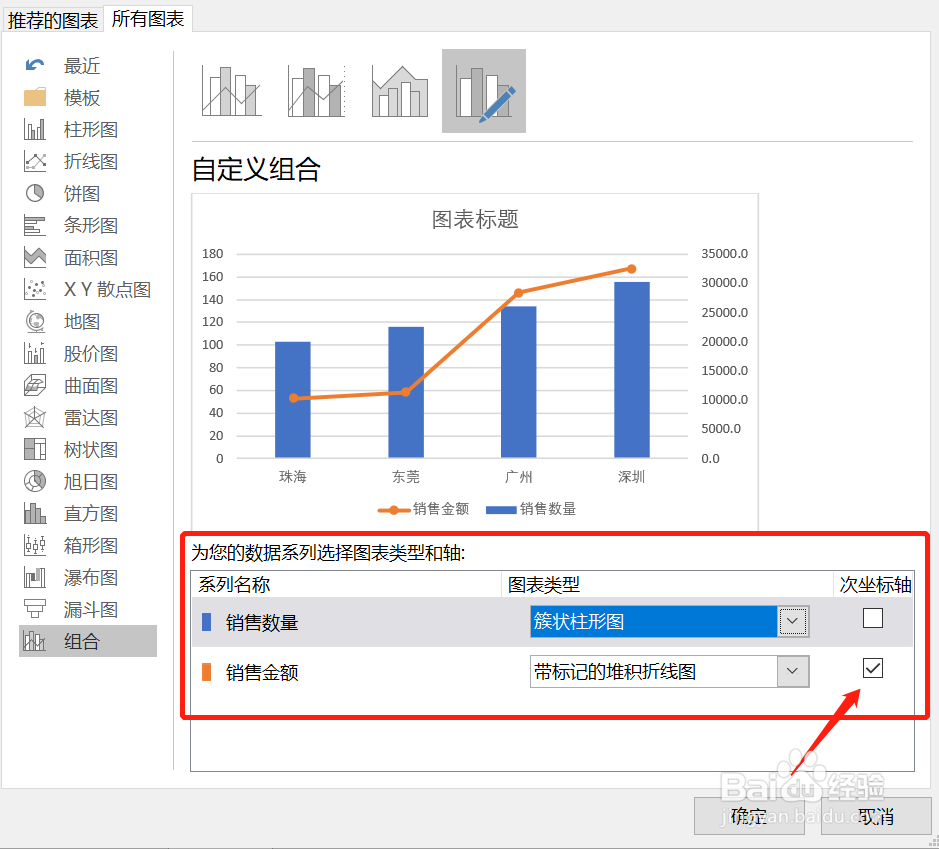
5、点击【确定】,则可以看到最终的图表已具有双坐标轴,各个系列的数据情况通过双坐标轴均得到体现
